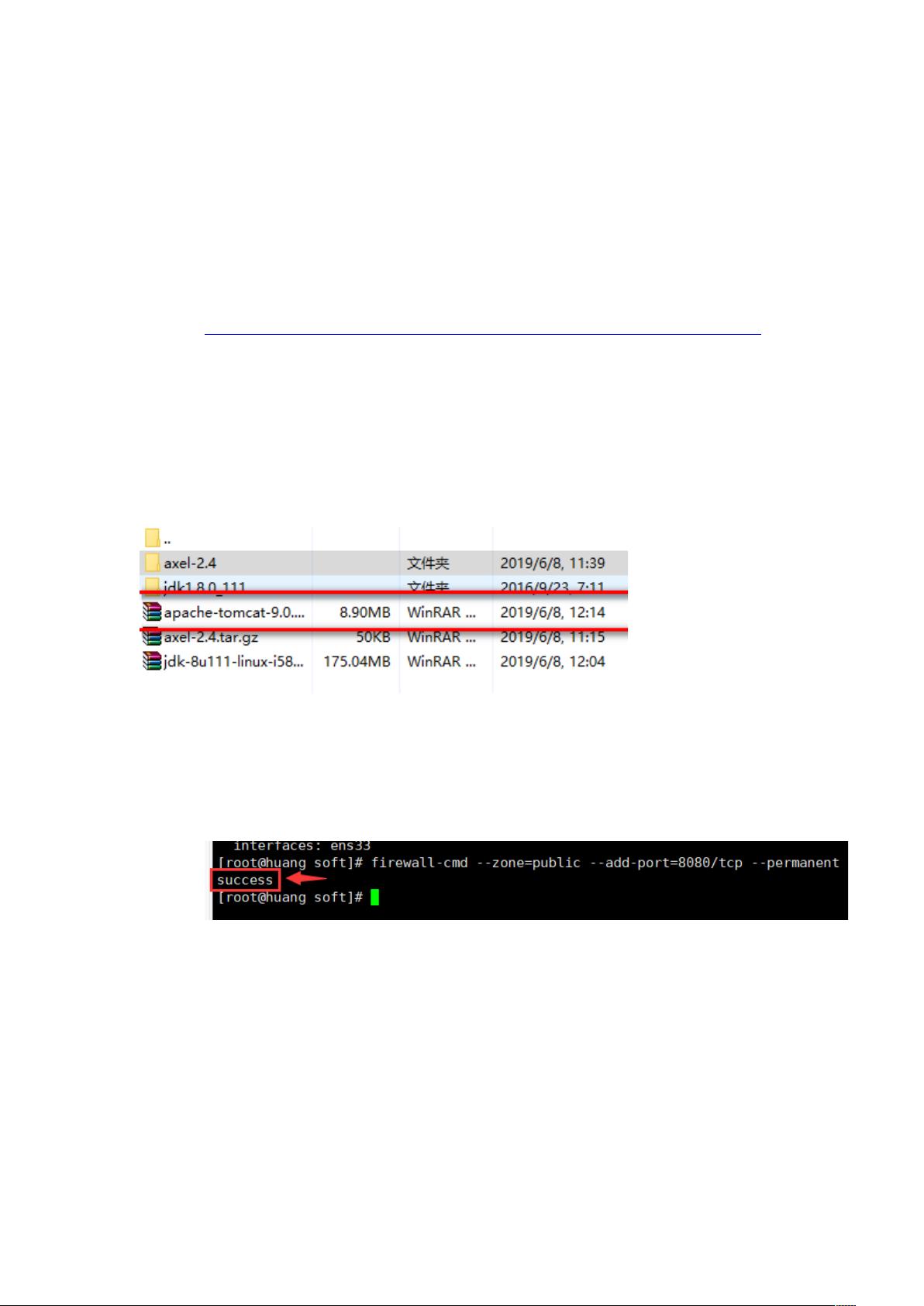CentOS7环境搭建:Axel、Tomcat8、JDK1.8与MySQL安装指南
需积分: 15 184 浏览量
更新于2024-09-07
收藏 242KB DOCX 举报
"本文档提供了在CentOS7环境下搭建开发环境的详细步骤,包括使用Linux多线程下载工具axel的编译安装,以及Tomcat8.0、JDK1.8和MySQL的安装教程。"
在CentOS系统中,有时我们需要快速下载大文件,这时可以利用多线程下载工具如axel。以下是axel的编译安装步骤:
1. 首先,从指定网站下载axel的安装包,例如:`wget http://www.ha97.com/code/axel-2.4.tar.gz`
2. 进入`/opt`目录,并创建一个名为`soft`的新目录:`cd /opt && mkdir soft`
3. 将下载的axel源码包移动到`/opt/soft`目录:`mv axel-2.4.tar.gz /opt/soft`
4. 解压axel源码包:`cd /opt/soft && tar -xvf axel-2.4.tar.gz`
5. 进入解压后的目录:`cd axel-2.4`
6. 安装必要的依赖,这里是`gcc`:`yum -y install gcc`
7. 执行配置脚本:`./configure`
8. 编译并安装axel:`make && make install`
9. 安装完成后,需要配置axel插件,根据提供的链接下载相关文件并进行配置,调整默认线程数量。
接下来是JDK1.8的安装流程:
1. 检查系统是否已安装有JDK,可以使用`java -version`命令。
2. 如果发现有自带的OpenJDK,可以通过`rpm -qa | grep java`列出所有Java相关的安装包。
3. 卸载自带的JDK,命令格式为:`rpm -e --nodeps <安装包名>`,替换掉`<安装包名>`为你在第二步中查询到的包名。
4. 将JDK1.8的安装包通过Xftp或其他文件传输工具上传至`/opt/soft`目录。
5. 在`/opt/soft`目录下解压JDK包:`tar -xzvf jdk-8u111-linux-i586.tar.gz`
6. 配置环境变量,打开`/etc/profile`文件进行编辑:`vim /etc/profile`
7. 在文件末尾添加以下内容:
```
export JAVA_HOME=/opt/soft/jdk1.8.0_131
export PATH=$JAVA_HOME/bin:$PATH
export CLASSPATH=.:$JAVA_HOME/lib/dt.jar:$JAVA_HOME/lib/tools.jar
```
8. 保存并退出编辑,然后使配置生效:`source /etc/profile`
至于Tomcat8.0和MySQL的安装,虽然在描述中没有详细步骤,但通常会涉及以下操作:
- Tomcat的安装通常包括下载Tomcat的tarball,解压到指定目录,配置环境变量,然后启动Tomcat服务。
- MySQL的安装则涉及下载MySQL的RPM包,使用`yum`或`rpm`命令进行安装,配置数据库用户和密码,初始化数据库,最后启动MySQL服务。
这些步骤完成后,你就拥有了一个基本的开发环境,包括了多线程下载工具、Java开发环境、Web服务器和数据库服务,可以支持日常的开发和测试工作。记得在每个步骤中检查错误信息,确保每个组件都能正常运行。
2017-09-30 上传
2022-03-17 上传
2021-07-18 上传
2022-05-19 上传
2019-06-25 上传
2019-05-15 上传
2022-06-22 上传
2021-08-12 上传
2019-09-12 上传
JLJJZH
- 粉丝: 0
- 资源: 2